如何在 Windows 11 上更改屏幕分辨率
你在学习文章相关的知识吗?本文《如何在 Windows 11 上更改屏幕分辨率》,主要介绍的内容就涉及到,如果你想提升自己的开发能力,就不要错过这篇文章,大家要知道编程理论基础和实战操作都是不可或缺的哦!
如何在 Windows 11 上更改屏幕分辨率
在 Windows 11 PC 上更改屏幕分辨率的一种更直接的方法是使用“设置”应用。使用“显示”部分可以为一台或多台显示器配置分辨率。
要使用“设置”更改 Windows 11 上的屏幕分辨率:
- 右键单击桌面上的空白区域,然后从菜单中选择显示设置。
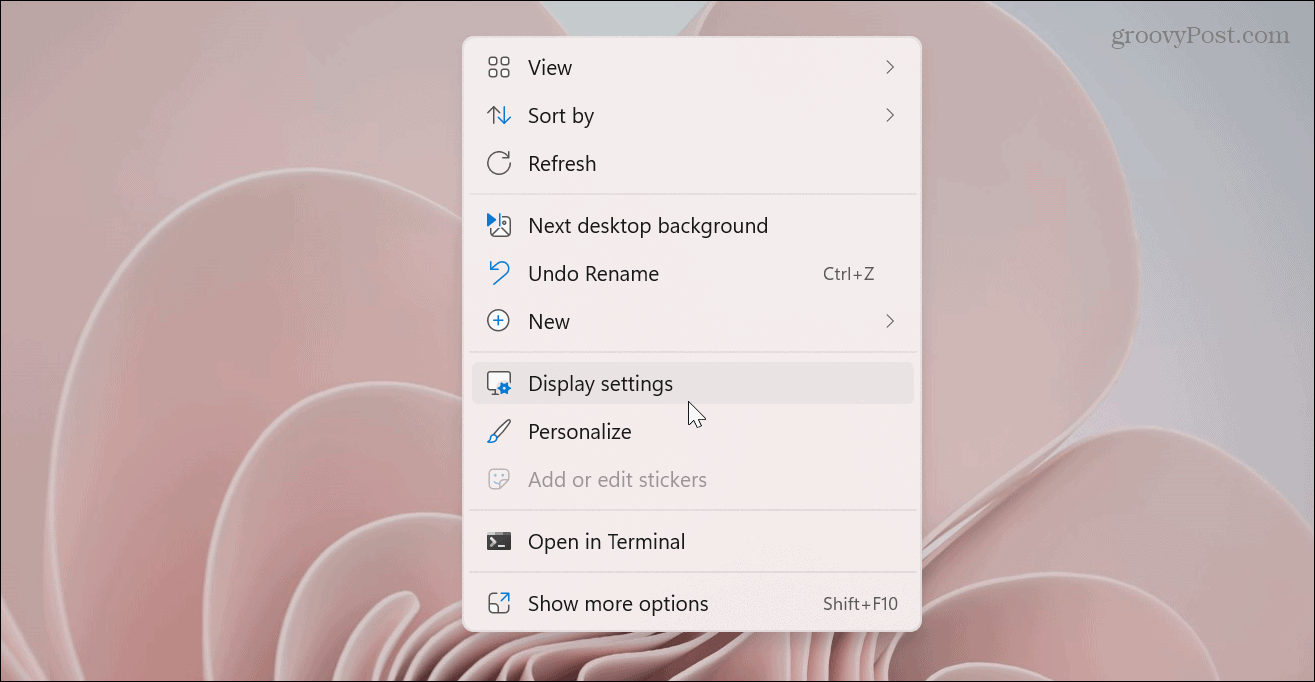
- 设置应用打开显示 部分。
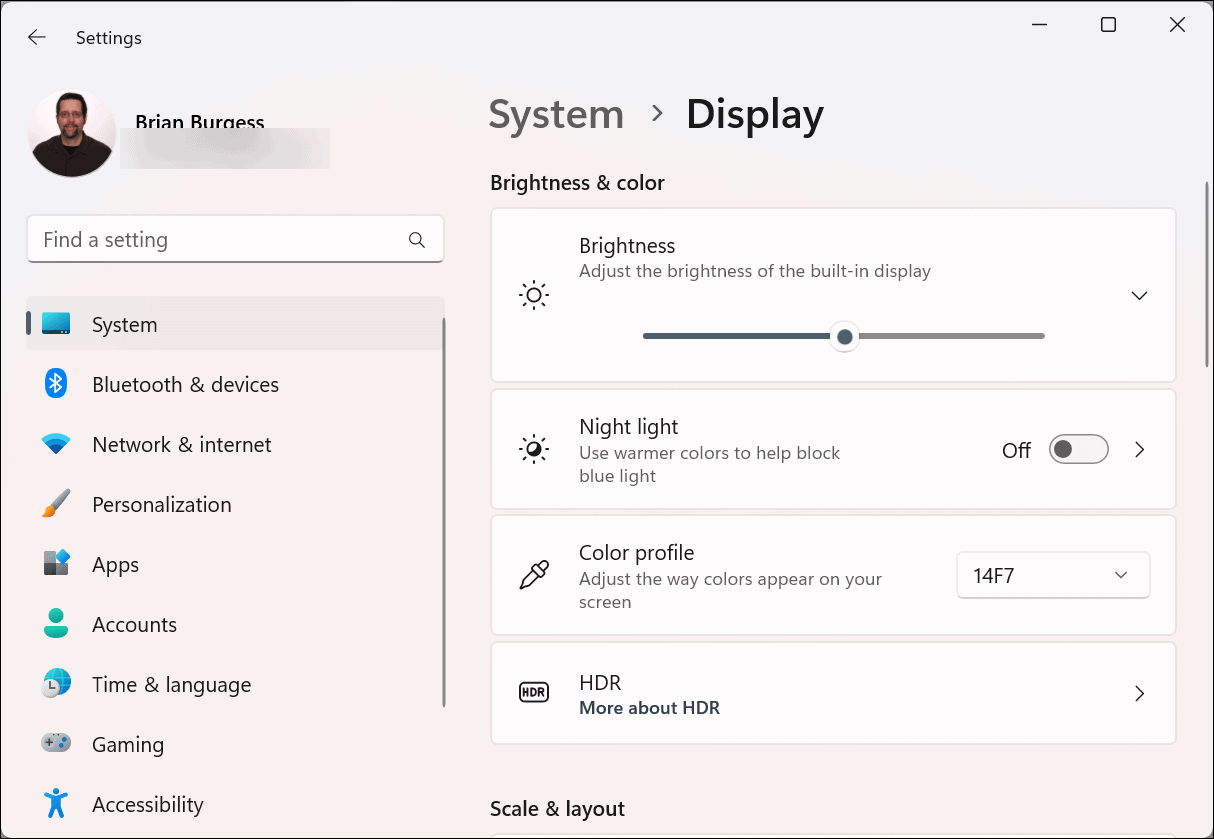
- 向下滚动到Scale & layout部分,然后单击Display resolution的下拉菜单。
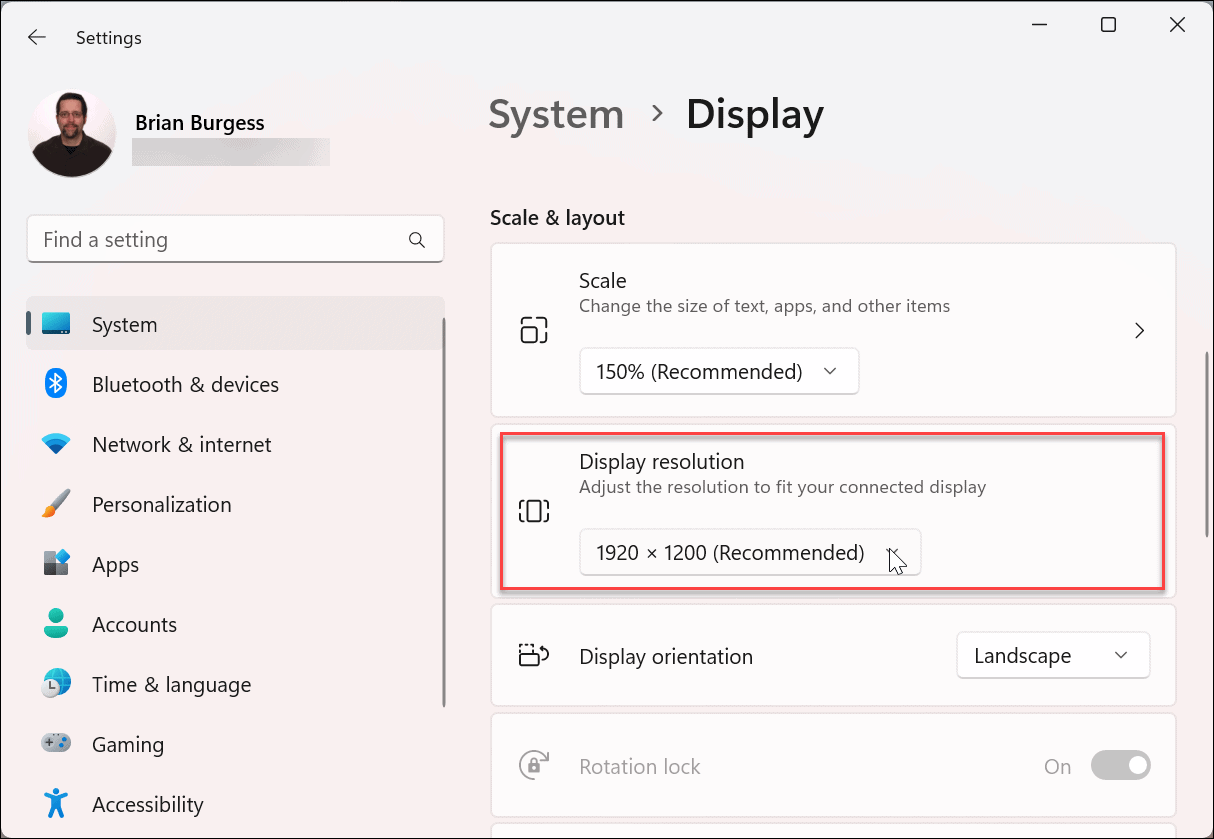
- 从菜单中选择您要使用的分辨率。最大分辨率将根据您连接到 PC 的显示器类型而有所不同。
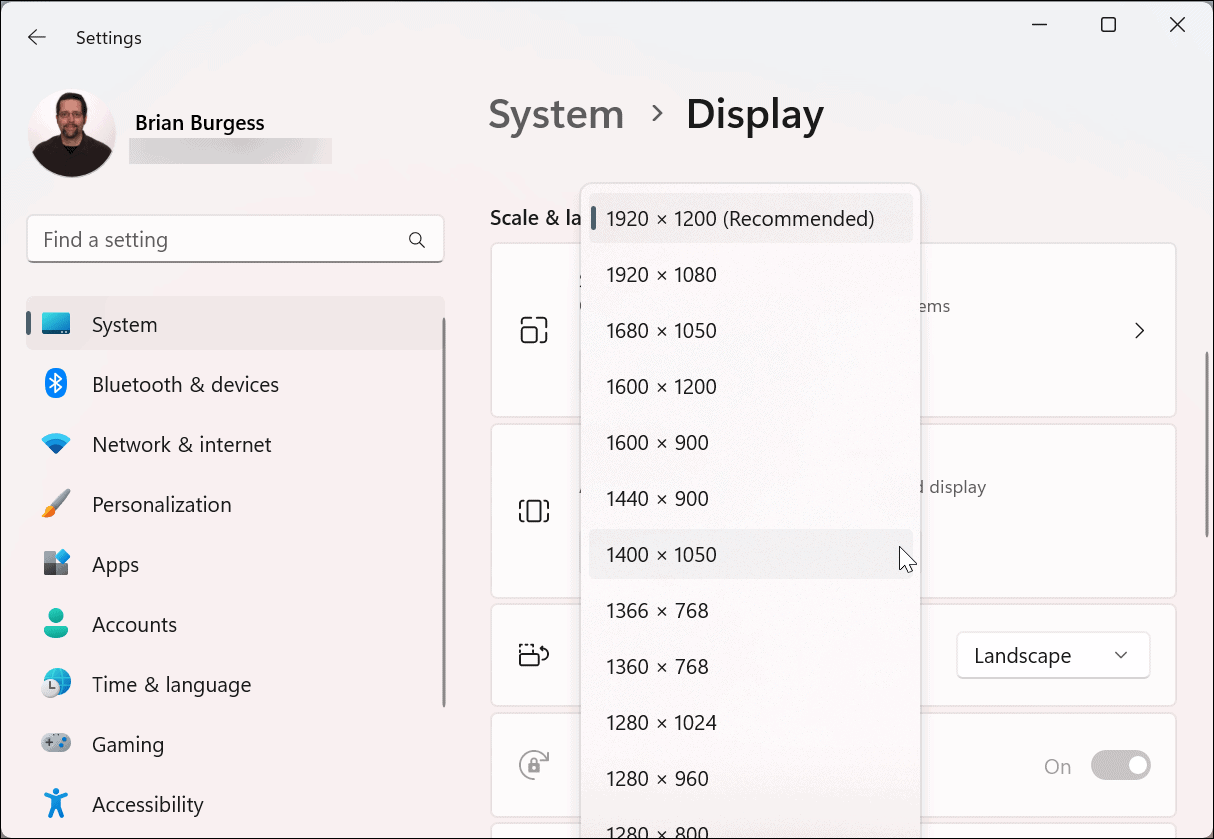
注意:如果您有多显示器设置,请确保在更改其分辨率之前选择它(从同一页面)。此外,您可能想尝试不同的分辨率设置以发现您最喜欢的那个。
如何使用显示适配器属性更改 Windows 11 屏幕分辨率
在 Windows 11 上更改屏幕分辨率的另一种方法是使用显示适配器 属性菜单。
要在 Windows 11 上通过显示适配器属性更改屏幕分辨率:
- 按Windows 键并单击“设置”。
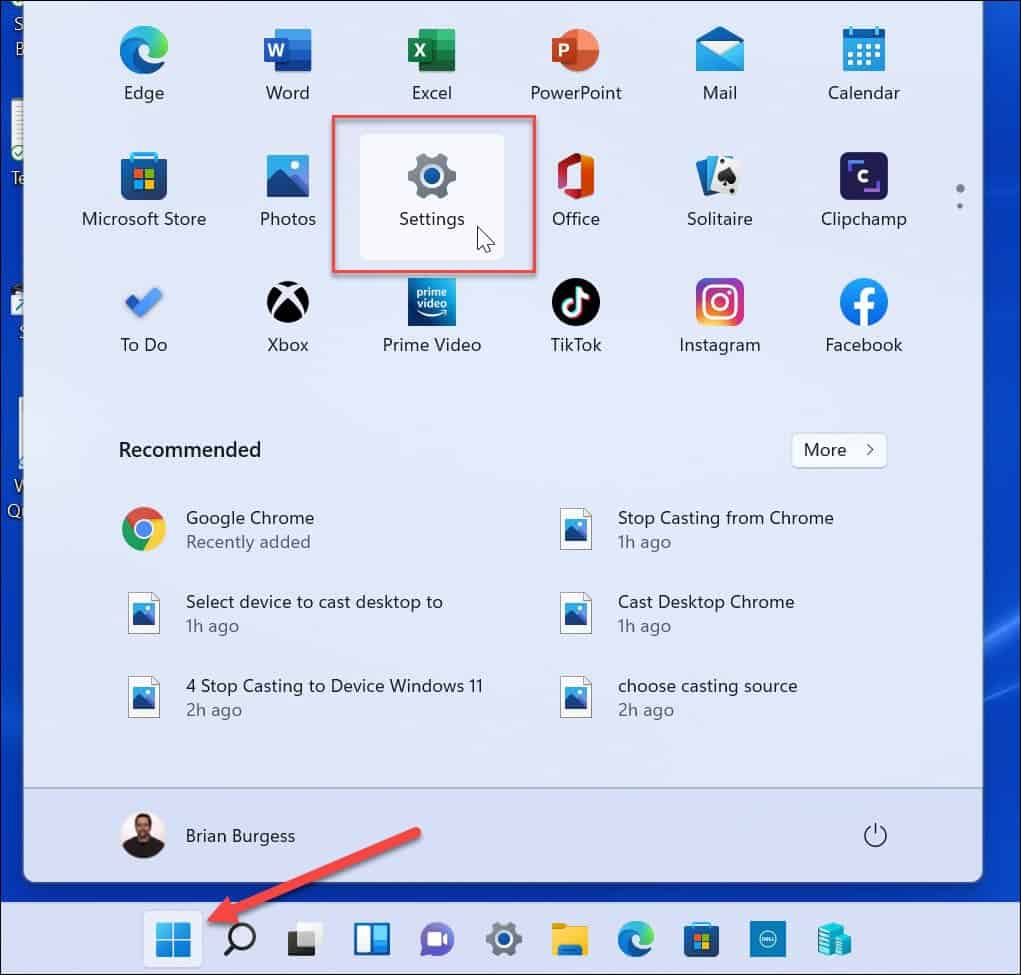
- 单击左侧面板上的系统和右侧选项中的显示。
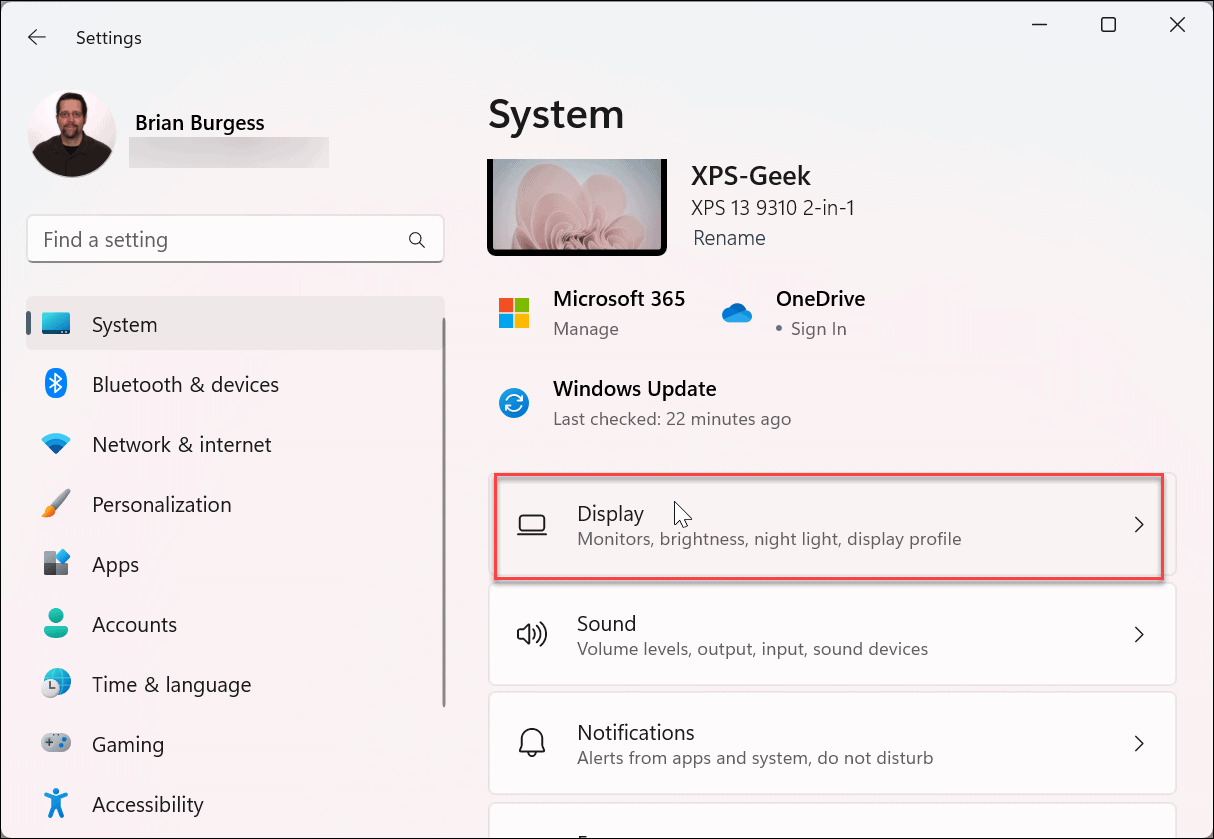
- 向下滑动右侧的菜单至相关设置部分,然后单击高级显示。
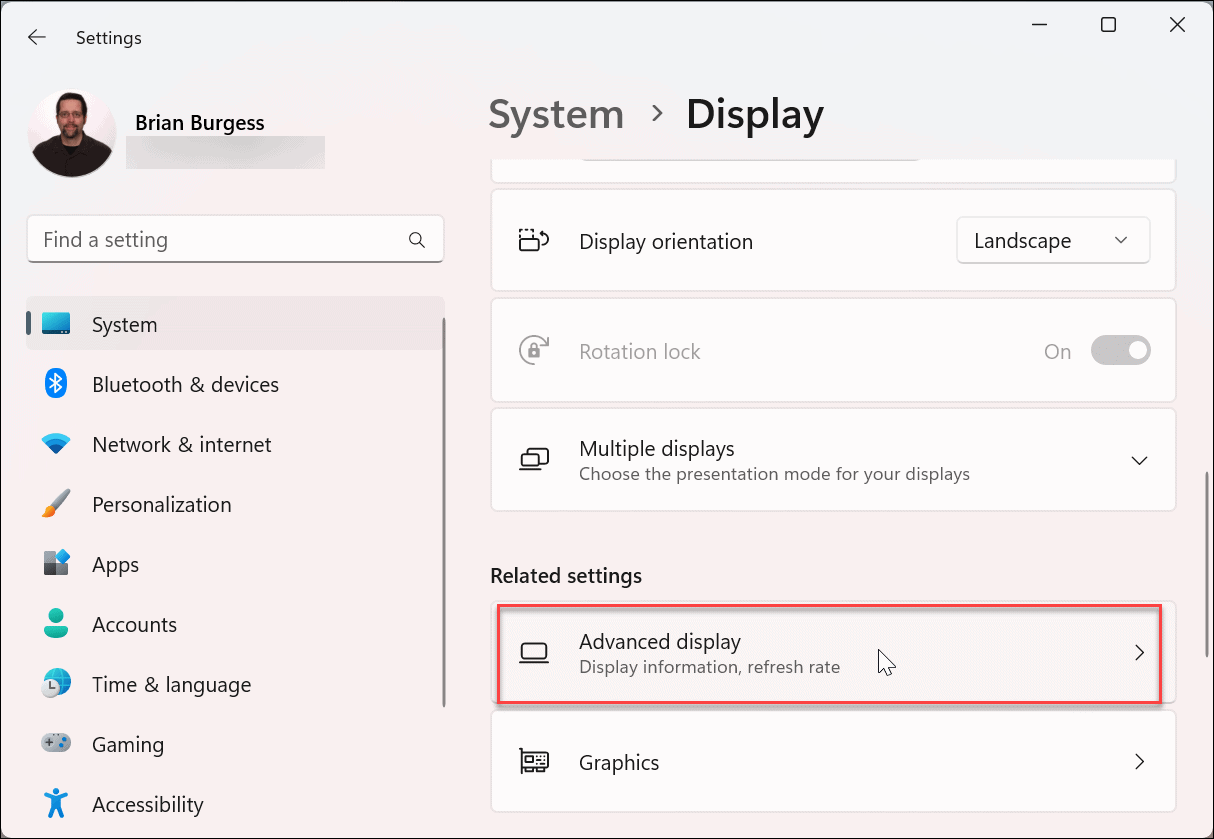
- 在显示信息部分,单击显示链接的显示适配器属性 。
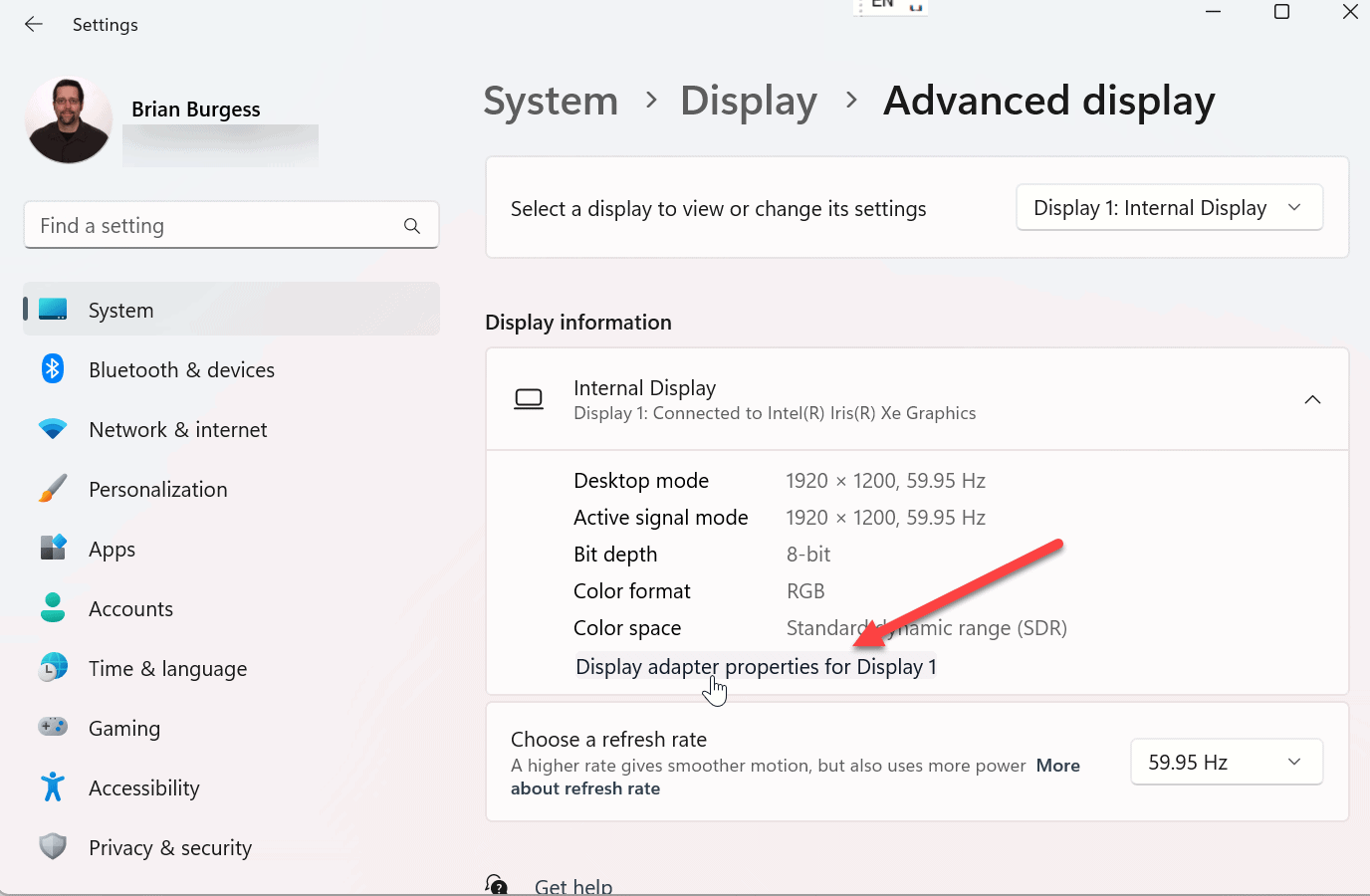
- 当显示属性屏幕打开时,单击列出所有模式 按钮。
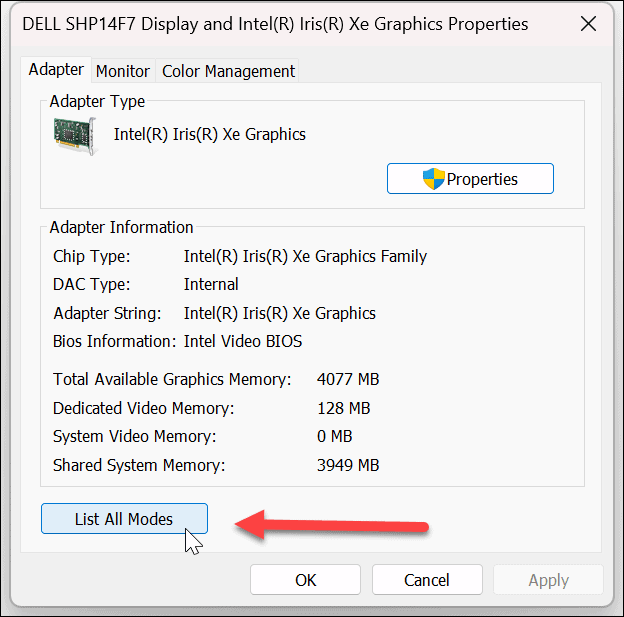
- 从有效模式列表中选择分辨率并单击确定。
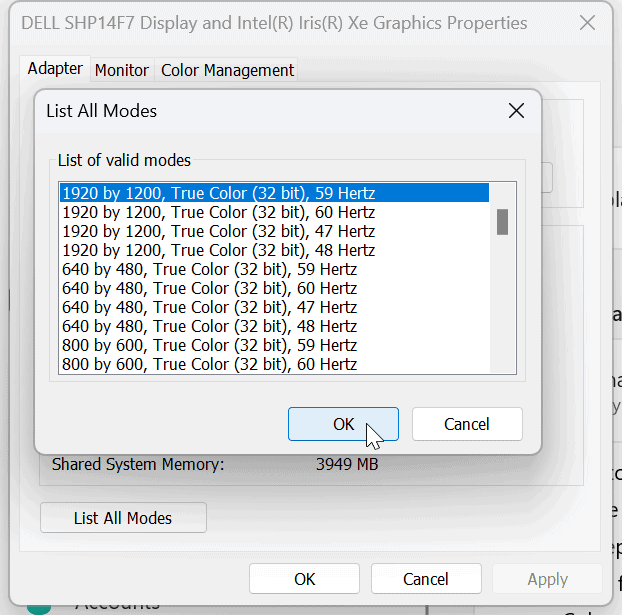
- 单击属性窗口上的应用以保存设置。
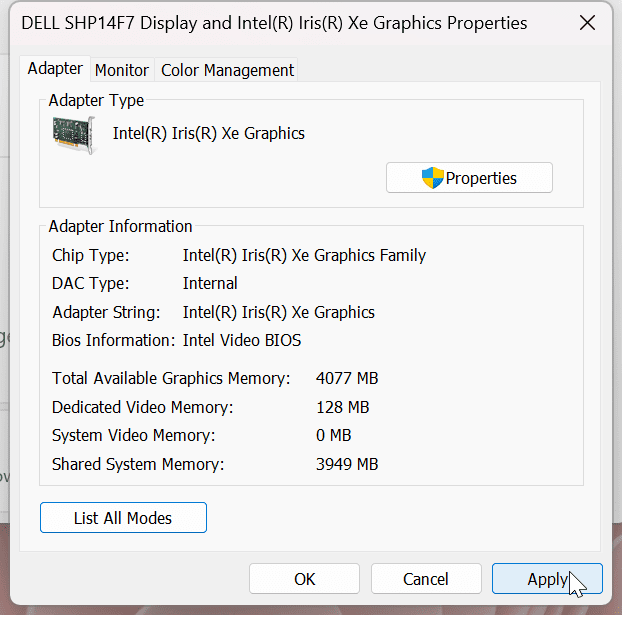
如何使用英特尔显卡命令中心
如果英特尔显卡为您的 PC 提供动力,您可以使用英特尔显卡命令中心应用程序更改屏幕分辨率。
要在 Windows 11 上使用 Intel Graphics 更改屏幕分辨率:
- 按Windows 键,键入intel graphics,然后从顶部结果中选择Intel Graphics Command Center应用程序。
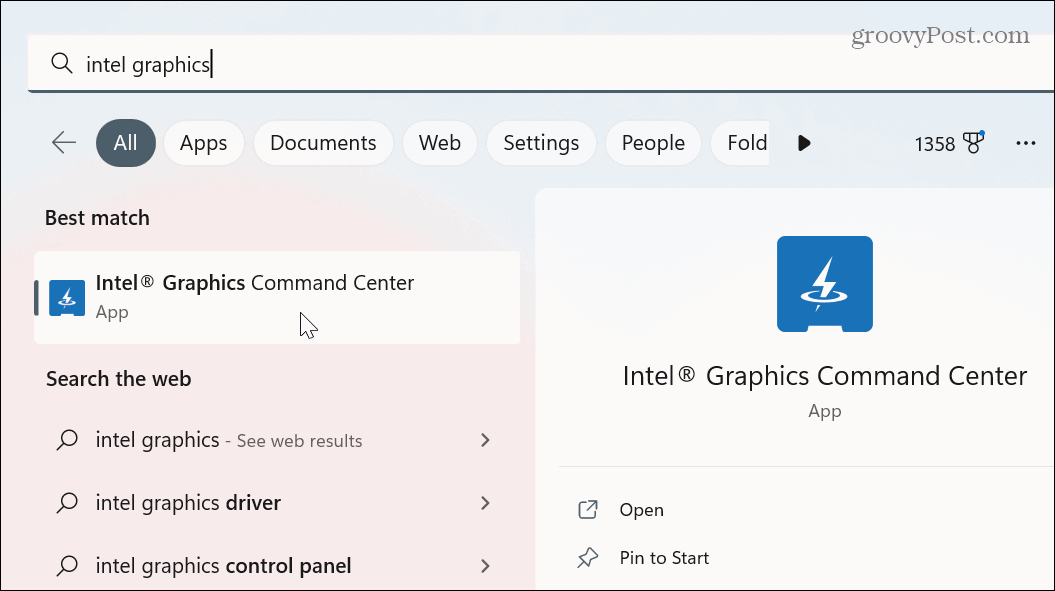
- 单击左侧面板中的显示选项。
- 确保选择了常规选项,选择了正确的显示器,然后单击分辨率下拉菜单。
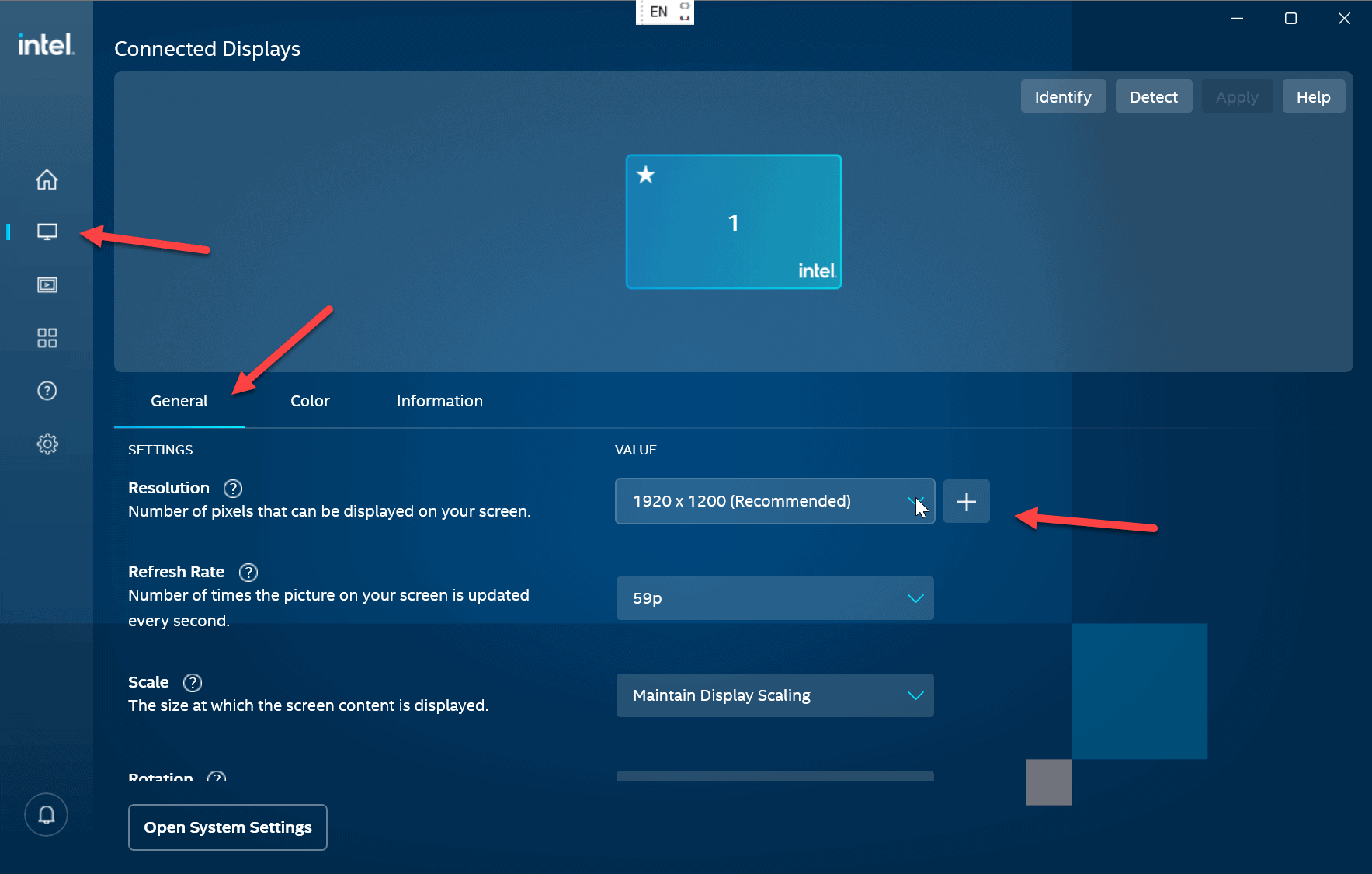
- 选择您要用于显示器的分辨率 - 它会立即更改,无需单击任何其他按钮。
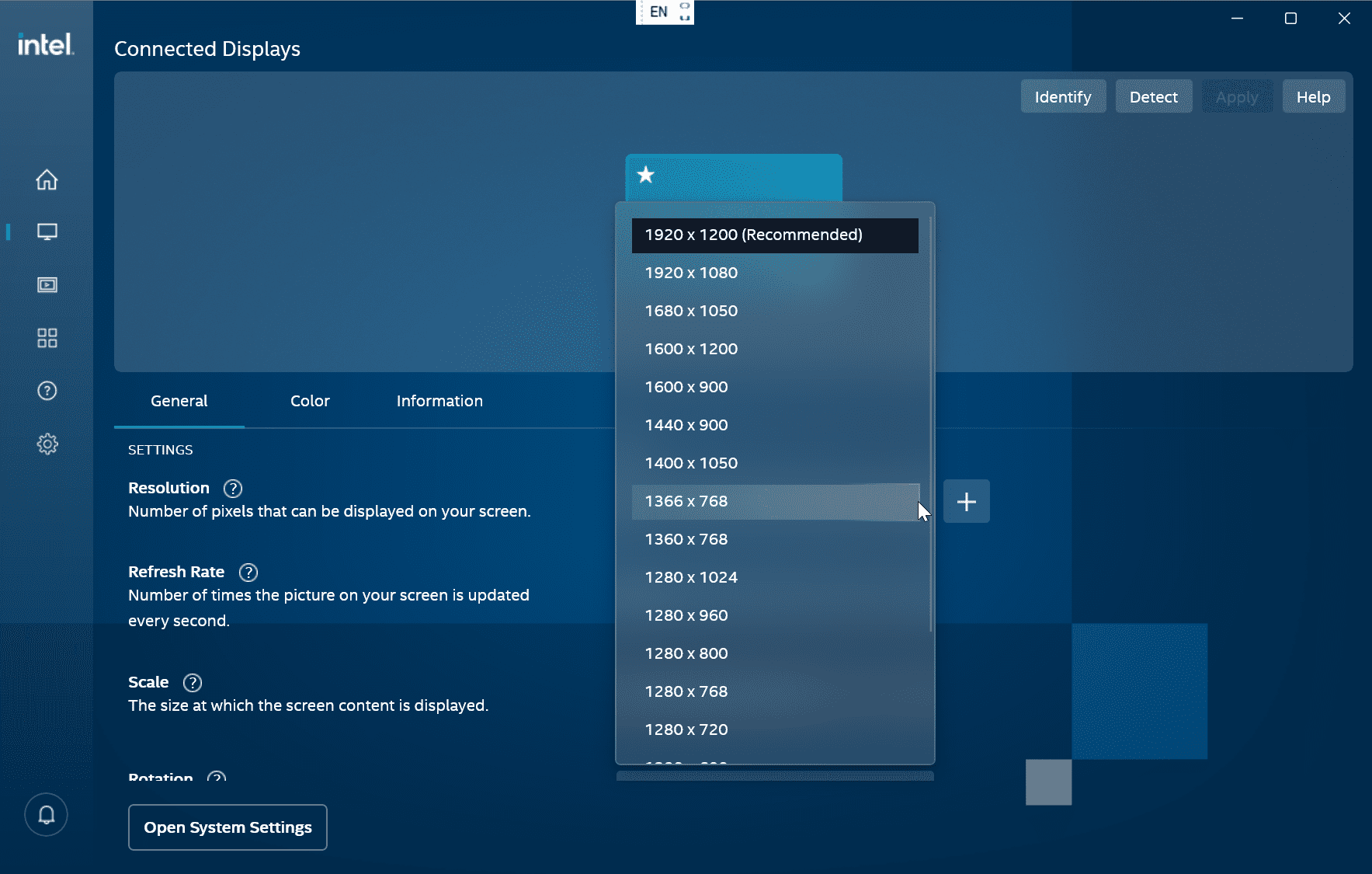
使用 NVIDIA Control Center 更改屏幕分辨率
如果 NVIDIA GPU 为您的 PC 图形提供动力,您可以使用NVIDIA Control Center 应用程序调整 Windows 11 PC 上的屏幕分辨率。
要使用 NVIDIA Control Center 更改 Windows 11 上的屏幕分辨率:
- 右键单击桌面的空白区域,然后从上下文菜单中选择显示更多选项。
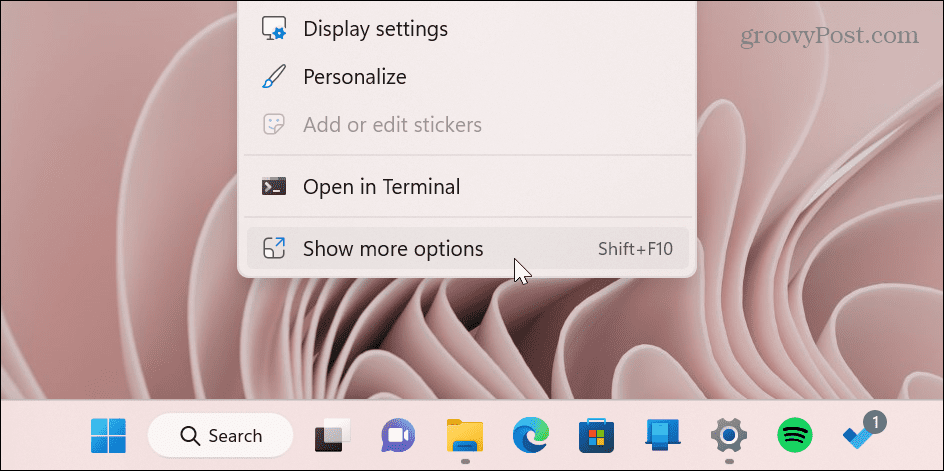
- 从菜单中单击NVIDIA 控制面板。
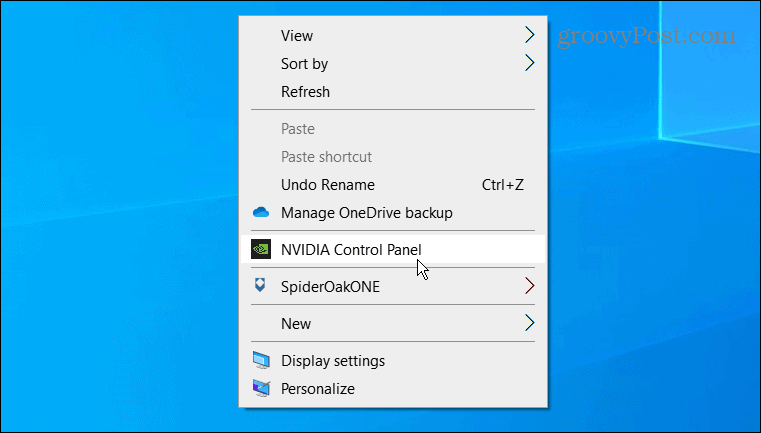
- 在左侧的Task部分,展开Display部分,然后单击Change resolution。
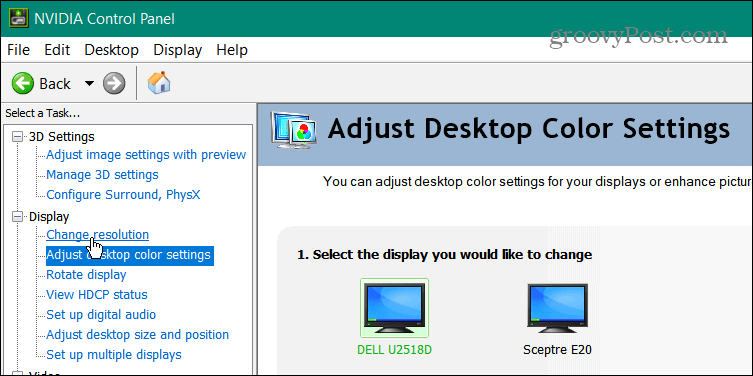
- 选择正确的监视器,选择您要使用的屏幕分辨率,然后单击“应用” 按钮。
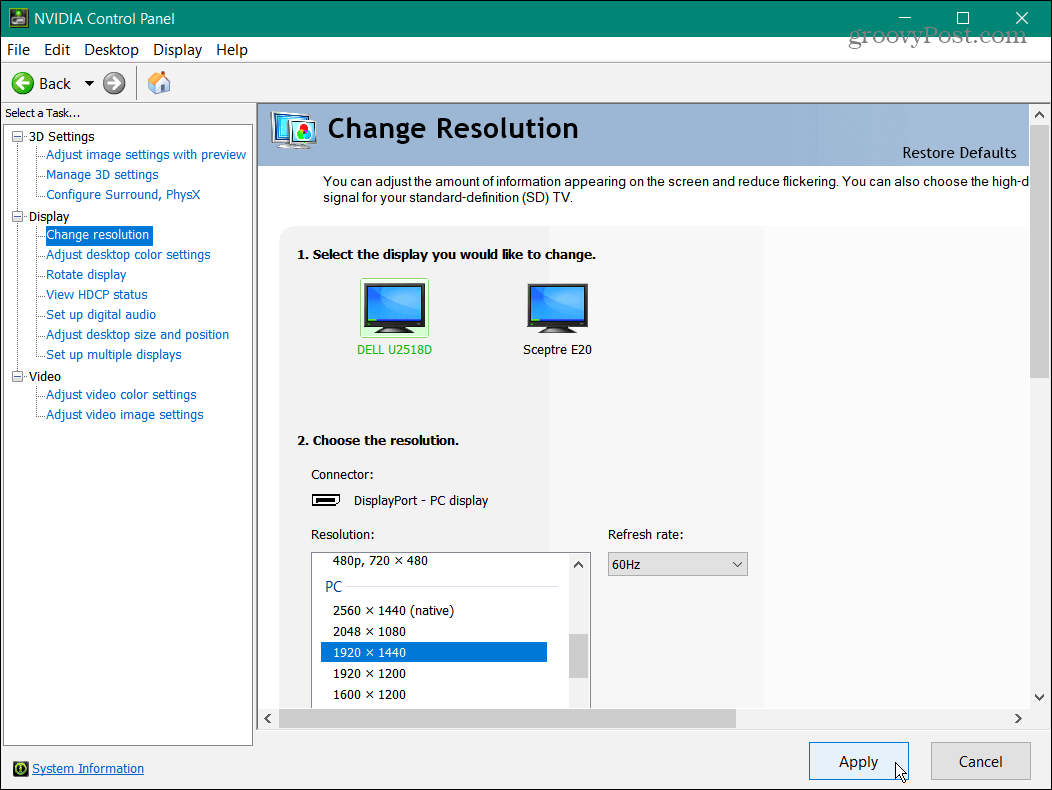
请务必注意,无论您使用何种方法更改屏幕分辨率,屏幕都会闪烁并提供新分辨率的外观示例。您还有15 秒的时间来保持新的分辨率或恢复更改。
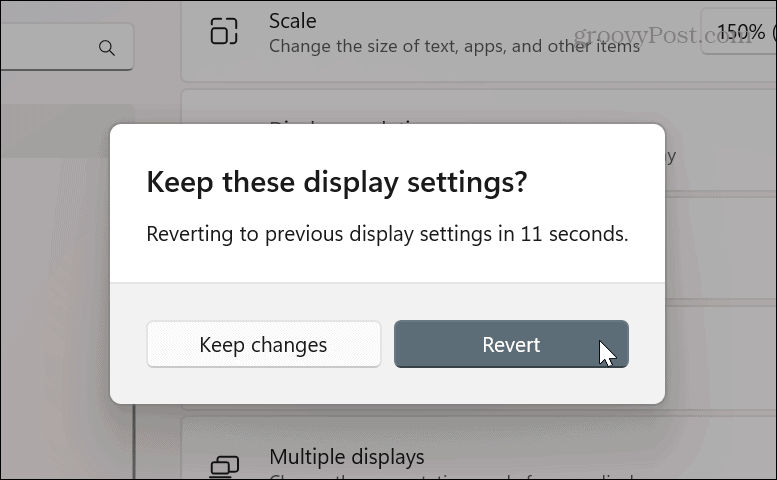
从您的显示器中获得更多
根据您使用的应用程序,有时更改屏幕分辨率是有意义的。也许您安装了新显卡并需要提高分辨率。或者,如果您的视力不佳,将显示器分辨率更改为较低的设置会产生很大的不同。
无论进行更改的原因是什么,使用上述选项之一将帮助您获得显示器所需的结果。
到这里,我们也就讲完了《如何在 Windows 11 上更改屏幕分辨率》的内容了。个人认为,基础知识的学习和巩固,是为了更好的将其运用到项目中,欢迎关注golang学习网公众号,带你了解更多关于显示器,分辨率,显示器分辨率,屏幕分辨率的知识点!
 Apple 将 11 英寸 MacBook Air 型号等添加到过时产品列表中
Apple 将 11 英寸 MacBook Air 型号等添加到过时产品列表中
- 上一篇
- Apple 将 11 英寸 MacBook Air 型号等添加到过时产品列表中
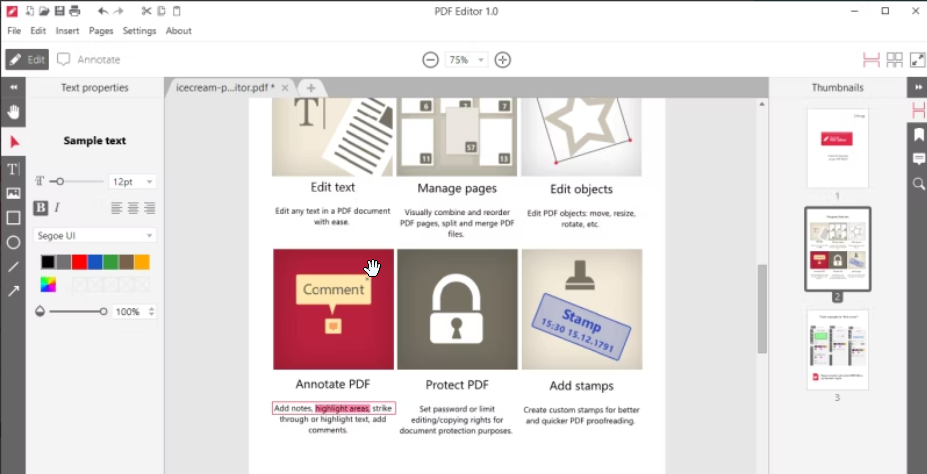
- 下一篇
- 2022 年可供选择的 8 个适用于 Windows 11 的最佳免费 PDF 编辑器
-

- 文章 · 软件教程 | 3分钟前 | 系统设置 注册表 rainmeter TranslucentTB Windows10任务栏透明化
- Windows10任务栏透明设置教程
- 323浏览 收藏
-

- 文章 · 软件教程 | 12分钟前 |
- QQ邮箱新版登录入口与使用方法
- 120浏览 收藏
-

- 文章 · 软件教程 | 12分钟前 |
- 秒音app怎么上传视频?
- 248浏览 收藏
-

- 文章 · 软件教程 | 14分钟前 |
- 今日头条金币提现到微信步骤详解
- 287浏览 收藏
-

- 文章 · 软件教程 | 15分钟前 |
- Win11查看WiFi频段教程
- 463浏览 收藏
-
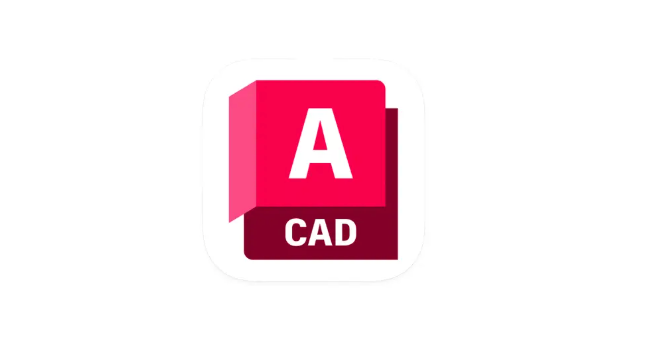
- 文章 · 软件教程 | 17分钟前 |
- CAD中如何使用BREAK命令打断对象
- 344浏览 收藏
-

- 前端进阶之JavaScript设计模式
- 设计模式是开发人员在软件开发过程中面临一般问题时的解决方案,代表了最佳的实践。本课程的主打内容包括JS常见设计模式以及具体应用场景,打造一站式知识长龙服务,适合有JS基础的同学学习。
- 543次学习
-

- GO语言核心编程课程
- 本课程采用真实案例,全面具体可落地,从理论到实践,一步一步将GO核心编程技术、编程思想、底层实现融会贯通,使学习者贴近时代脉搏,做IT互联网时代的弄潮儿。
- 516次学习
-

- 简单聊聊mysql8与网络通信
- 如有问题加微信:Le-studyg;在课程中,我们将首先介绍MySQL8的新特性,包括性能优化、安全增强、新数据类型等,帮助学生快速熟悉MySQL8的最新功能。接着,我们将深入解析MySQL的网络通信机制,包括协议、连接管理、数据传输等,让
- 500次学习
-

- JavaScript正则表达式基础与实战
- 在任何一门编程语言中,正则表达式,都是一项重要的知识,它提供了高效的字符串匹配与捕获机制,可以极大的简化程序设计。
- 487次学习
-

- 从零制作响应式网站—Grid布局
- 本系列教程将展示从零制作一个假想的网络科技公司官网,分为导航,轮播,关于我们,成功案例,服务流程,团队介绍,数据部分,公司动态,底部信息等内容区块。网站整体采用CSSGrid布局,支持响应式,有流畅过渡和展现动画。
- 485次学习
-

- ChatExcel酷表
- ChatExcel酷表是由北京大学团队打造的Excel聊天机器人,用自然语言操控表格,简化数据处理,告别繁琐操作,提升工作效率!适用于学生、上班族及政府人员。
- 3211次使用
-

- Any绘本
- 探索Any绘本(anypicturebook.com/zh),一款开源免费的AI绘本创作工具,基于Google Gemini与Flux AI模型,让您轻松创作个性化绘本。适用于家庭、教育、创作等多种场景,零门槛,高自由度,技术透明,本地可控。
- 3425次使用
-

- 可赞AI
- 可赞AI,AI驱动的办公可视化智能工具,助您轻松实现文本与可视化元素高效转化。无论是智能文档生成、多格式文本解析,还是一键生成专业图表、脑图、知识卡片,可赞AI都能让信息处理更清晰高效。覆盖数据汇报、会议纪要、内容营销等全场景,大幅提升办公效率,降低专业门槛,是您提升工作效率的得力助手。
- 3454次使用
-

- 星月写作
- 星月写作是国内首款聚焦中文网络小说创作的AI辅助工具,解决网文作者从构思到变现的全流程痛点。AI扫榜、专属模板、全链路适配,助力新人快速上手,资深作者效率倍增。
- 4563次使用
-

- MagicLight
- MagicLight.ai是全球首款叙事驱动型AI动画视频创作平台,专注于解决从故事想法到完整动画的全流程痛点。它通过自研AI模型,保障角色、风格、场景高度一致性,让零动画经验者也能高效产出专业级叙事内容。广泛适用于独立创作者、动画工作室、教育机构及企业营销,助您轻松实现创意落地与商业化。
- 3832次使用
-
- pe系统下载好如何重装的具体教程
- 2023-05-01 501浏览
-
- qq游戏大厅怎么开启蓝钻提醒功能-qq游戏大厅开启蓝钻提醒功能教程
- 2023-04-29 501浏览
-
- 吉吉影音怎样播放网络视频 吉吉影音播放网络视频的操作步骤
- 2023-04-09 501浏览
-
- 腾讯会议怎么使用电脑音频 腾讯会议播放电脑音频的方法
- 2023-04-04 501浏览
-
- PPT制作图片滚动效果的简单方法
- 2023-04-26 501浏览









